Catatan
Akses ke halaman ini memerlukan otorisasi. Anda dapat mencoba masuk atau mengubah direktori.
Akses ke halaman ini memerlukan otorisasi. Anda dapat mencoba mengubah direktori.
Penting
Azure Data Studio akan dihentikan pada 28 Februari 2026. Kami menyarankan agar Anda menggunakan Visual Studio Code. Untuk informasi selengkapnya tentang migrasi ke Visual Studio Code, kunjungi Apa yang terjadi pada Azure Data Studio?
Proses build di ekstensi Proyek SQL Database untuk Azure Data Studio dan VS Code memungkinkan pembuatan dacpac di lingkungan Windows, macOS, dan Linux. Proyek dapat disebarkan ke lingkungan lokal atau cloud dengan proses penerbitan.
Prasyarat
- Menginstal dan mengonfigurasi ekstensi Proyek SQL Database untuk Azure Data Studio atau VISUAL Code.
Membangun Proyek Basis Data
Dalam tampilan Proyek Database, klik kanan simpul akar proyek database dan pilih Bangun.
Panel keluaran secara otomatis muncul dengan hasil dari proses pembangunan. Build yang berhasil akan ditutup dengan pesan:
... exited with code: 0
Menerbitkan Proyek Database
Menerbitkan ke instans SQL yang sudah ada
Fungsionalitas ini tersedia di Azure Data Studio dan VS Code, namun antarmukanya sedikit berbeda antara kedua aplikasi.
Setelah proyek berhasil dikompilasi melalui proses build, database dapat diterbitkan ke instans SQL. Kompatibilitas platform ditentukan oleh platform target proyek SQL, dan mencakup opsi SQL Server dan Azure SQL.
Untuk menerbitkan proyek database, dalam tampilan Proyek Database klik kanan simpul akar proyek database dan pilih Terbitkan.
Dalam dialog Terbitkan Database yang muncul, tentukan koneksi server dan nama database yang akan dibuat.
Menerbitkan proyek SQL dan menyebarkan ke Kontainer lokal
Setelah proyek berhasil dikompilasi melalui proses build, database dapat diterbitkan ke instans pengembangan baru SQL Server dalam kontainer lokal. Untuk menerbitkan proyek database ke kontainer lokal, dalam tampilan Proyek Database klik kanan simpul akar proyek database dan pilih Terbitkan.
Dalam proyek yang menargetkan SQL Server, opsi untuk penerbitan muncul sebagai:
- Menerbitkan ke server SQL yang sudah ada
- Menerbitkan ke kontainer pengembangan lokal server SQL baru
Dalam proyek yang menargetkan Azure SQL Database, opsi untuk penerbitan muncul sebagai:
- Menerbitkan ke server Azure SQL yang sudah ada
- Publikasikan ke kontainer pengembangan lokal server Azure SQL baru (Pratinjau)
Untuk membuat kontainer baru dengan instans SQL pengembangan dan menerbitkan konten proyek SQL ke dalamnya, pilih opsi "Terbitkan ke server baru dalam kontainer", atau "Terbitkan ke kontainer pengembangan lokal server Azure SQL baru (Pratinjau)".
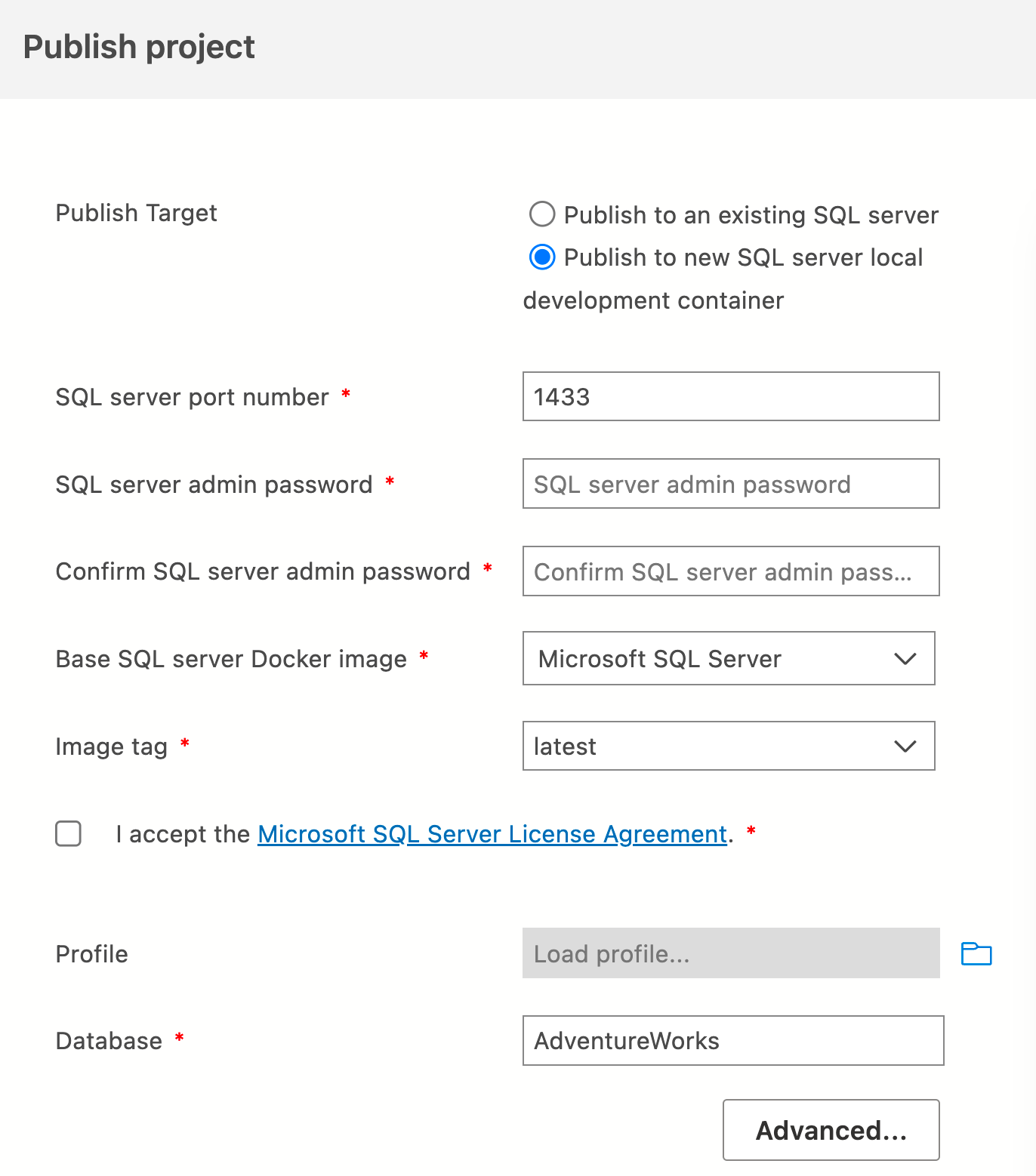
Membuat kontainer baru mengekspos opsi berikut:
- Nomor port SQL Server: port tempat port 1433 server SQL diteruskan ke stasiun kerja Anda
- Kata sandi admin SQL Server: kata sandi sa untuk instans baru
- Gambar SQL Server untuk Docker: basis versi kontainer
Untuk informasi selengkapnya tentang kontainer pengembangan lokal Azure SQL, lihat templat kontainer pengembangan Azure SQL Database.
Untuk informasi selengkapnya tentang SQL Server dalam kontainer, lihat Mengonfigurasi dan menyesuaikan kontainer SQL Server Docker.